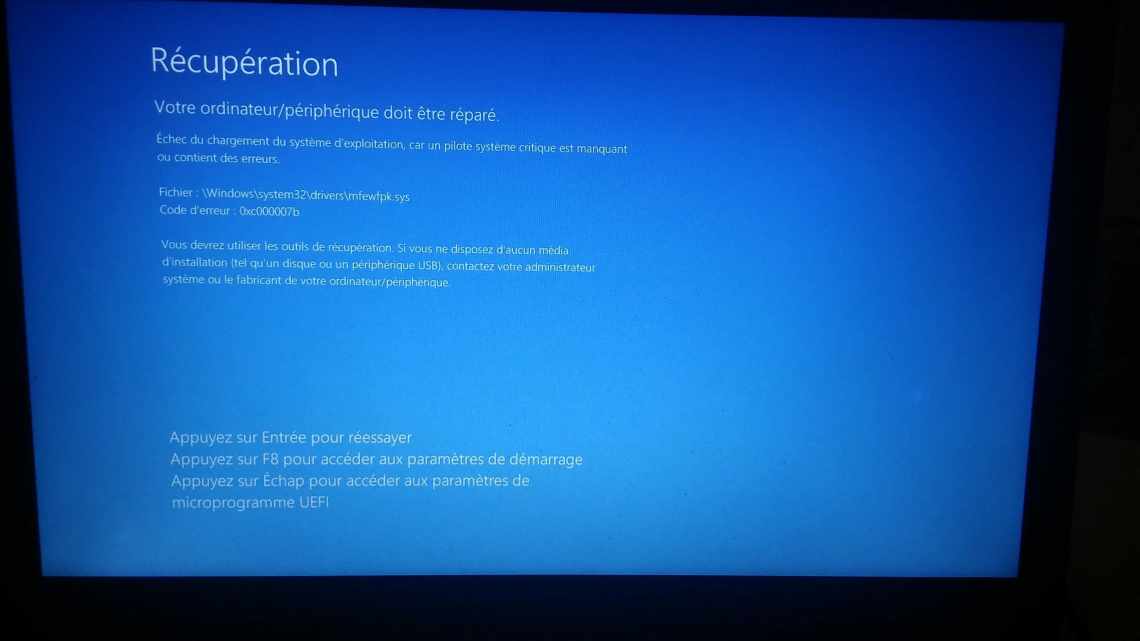Коли комп'ютер сам перезавантажується, часто це означає, що він відслужив своє і пора його міняти. Але щоб вирішувати проблему, потрібно спершу переконатися, що саме вона стала причиною хронічних перезавантажень. У більшості випадків це вдається без виклику комп'ютерних майстрів.
Комп "ютер перезавантажується під час включення
Несправний або недостатньо потужний блок живлення
Якщо комп'ютер перезавантажується сам по собі без попереджень, висока ймовірність несправності блоку живлення або перегріву ключових компонентів «заліза». Насамперед переконайтеся, що блок живлення забезпечує достатню потужність, а всі контакти не мають слідів окислення.
Загалом потужність БП повинна приблизно на 20 відсотків перевищувати сумарний обсяг потужності, що споживається всіма компонентами комп'ютера. Цей запас необхідний для нормальної роботи пристроїв, що функціонують у режимі підвищеного енергоспоживання.
Відкат системи
Якщо нічого з перерахованого вище не допомогло, а комп все одно періодично вирубується, то можна зробити ось що:
- «Панель керування» (Win + R = Control).
- Переходимо в розділ «Відновлення».
- Натискаємо основну кнопку.
- Діємо згідно з інструкціями. На етапі вибору точки відновлення, я рекомендую вибрати найранішу точку.
- Чекаємо поки комп'ютер перезавантажиться і виконає основні дії.
Перегрів процесора, відеокарти або жорсткого диска
Іншою поширеною причиною мимовільних перезавантажень є перегрів, викликаний банальним забрудненням системного блоку. Якщо його періодично не очищати, всередині почне накопичуватися пил, що перешкоджає циркуляції повітря і нормальному охолодженню процесора, відеокарти і жорсткого диска. Як результат, спрацьовують внутрішні датчики температури і пристрій відключається. До речі, є багато прикладів, коли при сильному запиленні комп'ютер перезавантажується при включенні, буквально через 5-10 секунд після натискання кнопки Power.
До недостатнього охолодження також можуть призвести погано працюючі кулери, розташовані навпроти процесора і відеокарти. Якщо вентилятори сильно гудуть або насилу обертаються, забезпечити нормальне охолодження пристрою вони не можуть, і, варто дати підвищене навантаження, як відбувається перегрів. Характерний приклад - комп'ютер перезавантажується під час гри або запуску вимогливого до ресурсів програми. Якщо проблеми пов'язані з поганим охолодженням, все вирішується чисткою системного блоку, заміною кулерів.
Але є ще один момент, на який варто звернути увагу. Це стан термопасти - спеціальної речовини, нанесеної між чіпом процесора і радіатором для кращого тепловідведення із зони контакту поверхонь. Висохлу і потріскану термопасту необхідно замінити, що можна зробити самостійно або в сервісі обслуговування.
Раз вже вирішили перевірити, чи не забруднений системний блок, уважно огляньте всі деталі на материнській платі. Можливо, десь помітите конденсатори, підгорілі дроти, окислені контакти - все це може призвести до зазначеної вище проблеми.
Вимкнення Розгону
Розгін може трохи поліпшити продуктивність гри. У цьому режимі процесор працює стабільно до тих пір, поки його температура не перевищить порогове значення. При досягненні цієї температури починає збоїти, що призводить до зависання і перезавантаження під час гри. Щоб усунути випадкові перезавантаження, спробуйте вимкнути розгін.
Рекомендується вимкнути всі типи розгону і запустити процесор на заводській швидкості. Крім того, перевірте, чи не запущені програми підвищують продуктивність ПК. Як відомо, вони конфліктують з ОС і графікою при спробі «оптимізувати» комп'ютер, блокуючи важливі системні процеси.
Несправність оперативної пам'яті
Вихід з ладу комірок оперативної пам'яті найчастіше проявляється як синій екран і перезавантаження Windows 7/10.
Екран смерті, хоча і виглядає лякаюче, може містити важливу інформацію про причини помилки. Якщо він з'являється на частку секунди, а потім комп'ютер йде в автоматичне перезавантаження, останню необхідно відключити, щоб мати можливість прочитати код помилки. Для цього в контекстному меню «Пуск» виберіть Панель керування, а потім - Додаткові параметри системи.
Потім натисніть кнопку «Параметри» у вікні «Завантаження та відновлення» на вкладці «Додаткові» та зніміть галочку «Автоматичне перезавантаження».
Наступного разу, коли система аварійно завершить роботу, ви зможете записати код помилки і пошукати його розшифровку в інтернеті. Це перше, що потрібно робити, якщо вискакує синій екран і комп'ютер перезавантажується. Коди BSOD можуть вказувати і на інші помилки, необов'язково пов'язані з дефектами ОЗУ. Що ж стосується самої пам'яті, для її діагностики можна скористатися вбудованою в Windows утилітою mdsched або сторонньою професійною програмою, наприклад, Memtest86 +. Дефектну пам'ять необхідно замінити.
Перевірка планового перезавантаження
- «Win + R» і команда «gpedit.msc»
- Відкриваємо перший розділ.
- Далі переходимо: «Адміністративні шаблони» - «Компоненти Windows» - відкриваємо теку «Центр оновлення Windows».
- Змініть два параметри як на зображенні нижче.
- Перезавантажуємося.
Конфлікт пристроїв
До причин, з яких комп'ютер сам перезавантажується, відноситься і конфлікт апаратного забезпечення. Падіння в BSOD з подальшим перезавантаженням нерідко спостерігається при заміні пам'яті, жорсткого диска, материнської плати та інших важливих апаратних компонентів. Найчастіше це відбувається тому, що пристрій не був підібраний правильно, або має місце помилка драйверів. До аварійного завершення роботи системи можуть також призводити зовнішні пристрої, що підключаються за USB, наприклад, хаби, сканери та інші. Проблема зазвичай вирішується заміною пристрою або встановленням відповідних йому драйверів.
Відновлення попереднього стану
У цьому рішенні спробуємо повернути систему в попередній стан, при якому проблем з перезавантаженням комп'ютера при проходженні гри не виникало. Це рішення можливе, якщо увімкнено функцію відновлення системи з точок.
Примітка: Якщо ви встановили якісь програми або змінили налаштування після точки відновлення, їх буде втрачено.
У вікні командного інтерпретатора (Win + R) виконайте команду rstrui.
Відкриється майстер навігації за всіма кроками відновлення. Натисніть «Далі» і виберіть точку відновлення зі списку доступних. Після вибору точки у наступному вікні натисніть кнопку «Готово».
Після успішного відновлення подивіться, чи перезавантажується ПК під час гри.
Помилки програмного забезпечення
Відповідь на запитання, чому комп'ютер перезавантажується, часто ховається в конфліктах ядра Windows і стороннього програмного забезпечення. Відстежити взаємозв'язок між мимовільними перезавантаженнями і неполадками в роботі програм зазвичай не дуже важко. Якщо проблеми почалися після встановлення якоїсь програми або драйвера, то її/його необхідно видалити або замінити більш старою або новою версією. Якщо є підозра на програму в автовантаженні, необхідно виконати чисте завантаження Windows і, послідовно включаючи компоненти, постаратися знайти джерело проблеми.
Для цього командою msconfig визовіть вікно налаштування системи і зніміть на вкладці «Загальні» галочку «Завантажувати елементи автовантаження».
Далі перемкніться на вкладку «Служби» і вимкніть всі служби сторонніх розробників.
Але не тільки сторонні програми здатні стати причиною неполадки. Перезавантаження Windows може відбуватися внаслідок пошкодження системних файлів, тому в ході загальної діагностики рекомендується виконати перевірку цілісності файлів системи командою sfc/scannow.
Електроживлення
Оскільки пристрій працює від електрики, то в першу чергу варто перевірити банальну розетку. У даному випадку комп'ютер н "